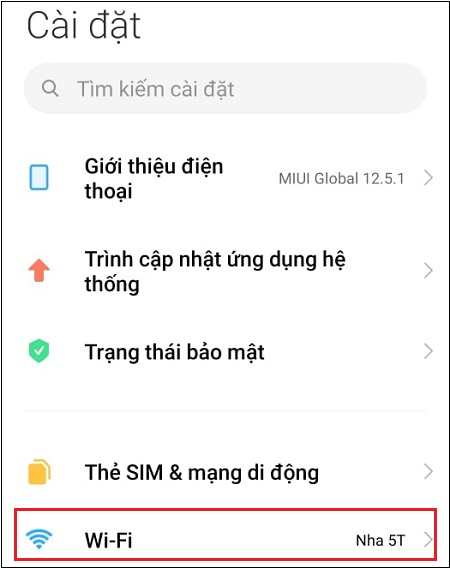Trong một số trường hợp, bạn cần xem lại mật khẩu Wi-Fi đã lưu trong điện thoại của mình cho mục đích cá nhân, chẳng hạn như chia sẻ mật khẩu Wi-Fi với người khác cần. vậy hãy để blue phone hướng dẫn bạn cách xem mật khẩu wifi đã lưu trên điện thoại android!
1 cho điện thoại chạy Android 10 trở lên (không cần root)
Bước 1 : Đi tới cài đặt & gt; chọn wifi.
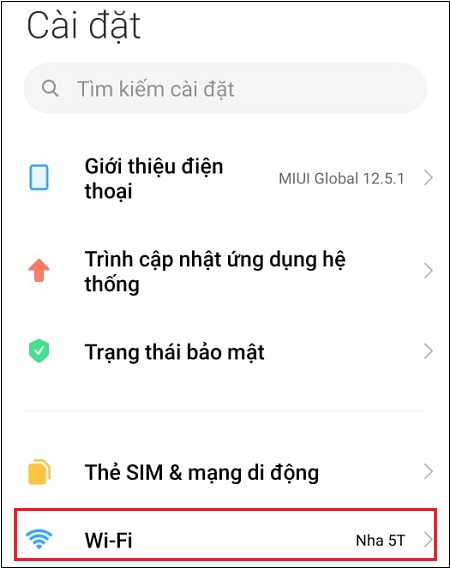
Bước 2 : Nhấp vào mạng Wi-Fi mà điện thoại của bạn kết nối
Khi bạn nhấp vào mạng wifi, bạn sẽ thấy mã qr wifi được hiển thị. tại thời điểm này, hãy chụp ảnh màn hình và lưu vào điện thoại của bạn.
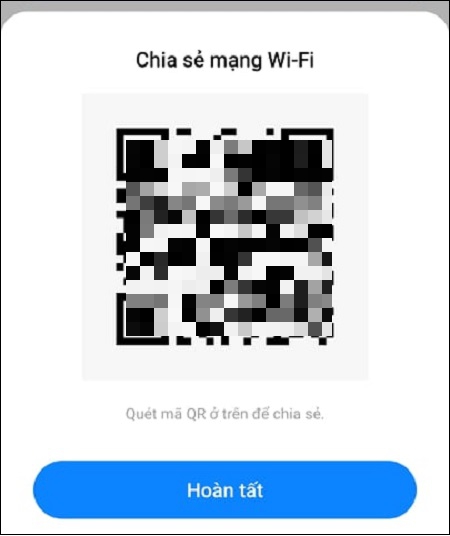
Bước 3 : Mở ứng dụng máy quét qr để quét mã qr wifi
Bạn có thể tải xuống bất kỳ ứng dụng quét mã qr nào trên ch play (dành cho điện thoại android) hoặc apple store (dành cho iphone) trên điện thoại của mình. sau khi cài đặt nó trên điện thoại của bạn, hãy truy cập ứng dụng đó và tải lên ảnh mà bạn đã chụp mã qr wifi, sau đó nhấn nút quét .

hiển thị kết quả thông tin mật khẩu wifi.
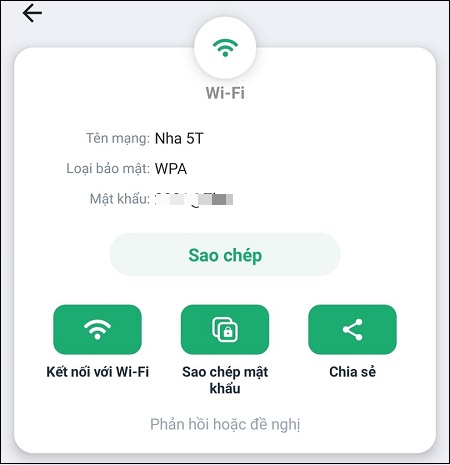
2 dành cho điện thoại Android 9 trở về trước (không cần root)
Bước 1 : Đi tới cài đặt & gt; chọn sao lưu và đặt lại (có thể trong cài đặt khác ).
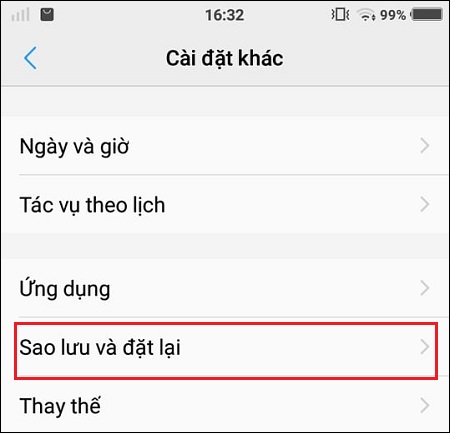
bước 2 : bật sao lưu dữ liệu của tôi .
tại thời điểm này, tất cả dữ liệu bạn sử dụng và lưu trên điện thoại của mình sẽ được đồng bộ hóa với google drive hoặc bộ nhớ trong.
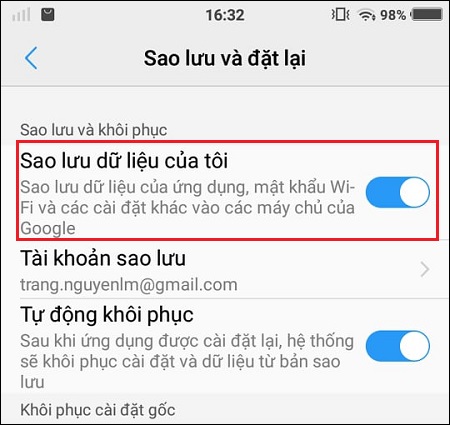
Bước 3 : Mở tệp wi-fi.bak trong lost.dir .
chuyển đến ứng dụng trình quản lý tệp , bạn sẽ tìm thấy thư mục lost.dir & gt; mở tệp wi-fi.bak để xem wifi và mật khẩu đã lưu.
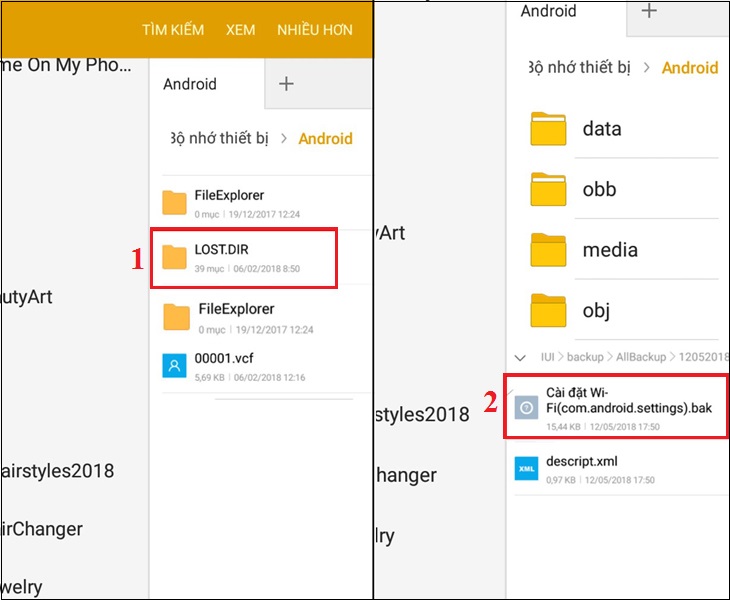
3 dành cho điện thoại Android 9 trở về trước (yêu cầu root)
Bước 1 : Cài đặt khôi phục mật khẩu wifi trên điện thoại của bạn.
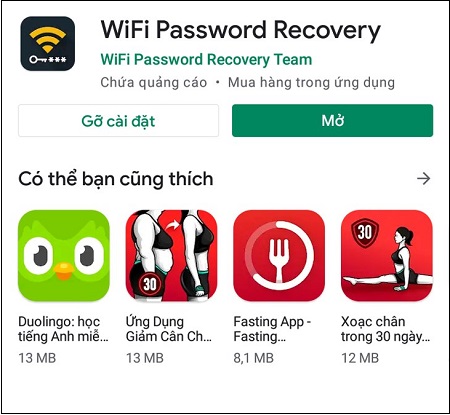
bước 2 : vào phần quét wifi để xem mật khẩu wifi.
mở ứng dụng khôi phục mật khẩu wifi , truy cập quét wifi và bạn có thể xem tất cả các wifi đã kết nối và khả dụng.
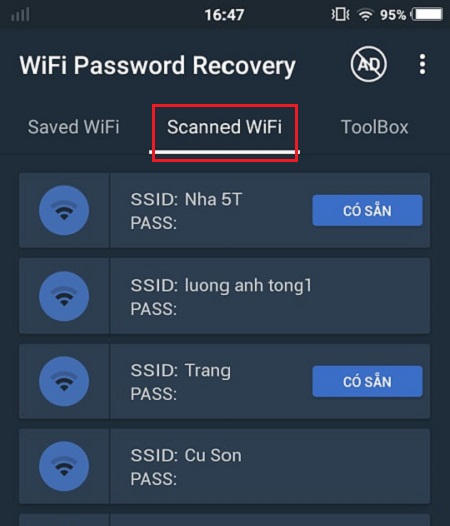
nếu bạn muốn biết mật khẩu, hãy nhấp vào wifi đó và cấp quyền cho ứng dụng để truy cập và root thiết bị.
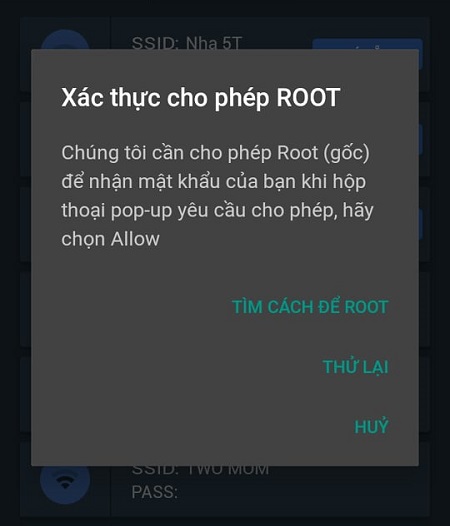 Tham khảo thêm các mẫu điện thoại Android đang bán chạy tại Điện máy XANH để trải nghiệm nhiều tính năng hiện đại hơn:
Tham khảo thêm các mẫu điện thoại Android đang bán chạy tại Điện máy XANH để trải nghiệm nhiều tính năng hiện đại hơn:


Với những chia sẻ trên, hi vọng bạn đã biết cách xem mật khẩu wifi đã lưu trên điện thoại android nhanh hơn!